
Проверьте, как это работает!
В библиотеке документов Microsoft SharePoint создайте новый файл, добавьте свой и поделитесь им с другими пользователями.
Создание файла
-
Чтобы создать новый файл, нажмите кнопку Создать и выберите нужный тип файла.
-
Когда новый файл откроется в браузере, добавьте в него текст, изображения и другие элементы, и он будет автоматически сохранен в библиотеке документов.
-
Выберите стрелку вниз рядом с именем файла, чтобы переименовать файл, или выберите имя сайта, чтобы увидеть новый файл в библиотеке документов.
Добавление файла
На компьютере выберите нужный файл и перетащите его в библиотеку документов.
Предоставление общего доступа к файлу
-
Выберите файл, к который вы хотите поделиться, чтобы


-
Нажмите кнопку Поделиться.
-
Выберите способ предоставления общего доступа к файлу.
-
Добавьте имена людей, с помощью которых вы хотите поделиться файлом. При этом можно быстро настроить разрешения на редактирование, выбрав значок карандаша справа. Введите сообщение и выберите Отправить.
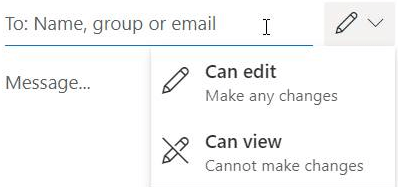
-
Выберите вариант Копировать ссылку, чтобы создать прямую ссылку на файл, которую можно отправить в сообщении электронной почты или в мгновенном сообщении.
-
См. также
Создание файла в библиотеке документов










